O Gmail tem há muito tempo um recurso "Desfazer envio". Ele deve estar ativado, mas, uma vez feito, fornece uma janela de trinta segundos para recuperar um email após enviá-lo. Por um longo tempo, esse recurso foi experimental. Foi apenas no ano passado que ele se tornou um recurso padrão no Gmail. Apesar de o recurso estar estável há mais de um ano, ele não foi adicionado aos aplicativos móveis do Gmail. O Gmail para Android ainda não possui o recurso "Desfazer envio", mas o Gmail para iOS acaba de receber uma atualização que adiciona o botão "Desfazer envio".
Você deve estar executando o Gmail 5.0.3 para obter o botão "Desfazer envio". Você deve ativar o recurso no Gmail para web antes de poder começar a usá-lo no seu dispositivo iOS.
Gmail 5.0.3 traz uma grande revisão de design para o aplicativo, além desse recurso. O Gmail para iOS está muito mais próximo do Android agora em termos de interface do usuário. Quando você envia um email, uma barra de status aparece na parte inferior da tela. No lado direito desta barra, você verá o botão "Desfazer envio". Toque para recuperar seu email. Lembre-se de que você ainda tem apenas uma janela de trinta segundos para recuperá-la. A atualização não estende o tempo para recuperar o email.

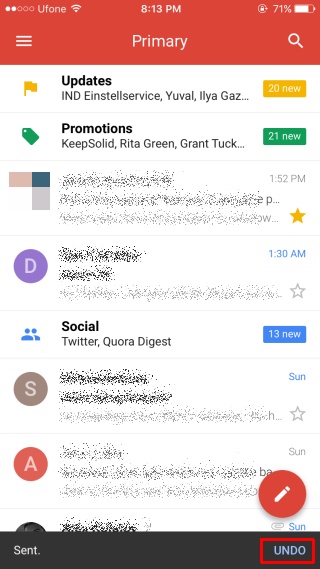
Surpreendentemente, o Gmail para Android ainda não possui esse recurso, mas precisa estar a caminho.
Para aqueles que se perguntam como 'Desfazer Enviar'funciona, quando você toca no botão "Enviar", o Gmail não envia o email imediatamente. Ele aguarda trinta segundos ou o atraso que você definiu e depois o envia. Durante esse breve período, se você perceber que anexou o documento errado a um email, esqueceu um anexo ou adicionou a pessoa errada no campo "Para", terá a opção de recuperá-lo.
Depois de tocar em "Desfazer envio", a mensagem é aberta para que você possa fazer alterações.



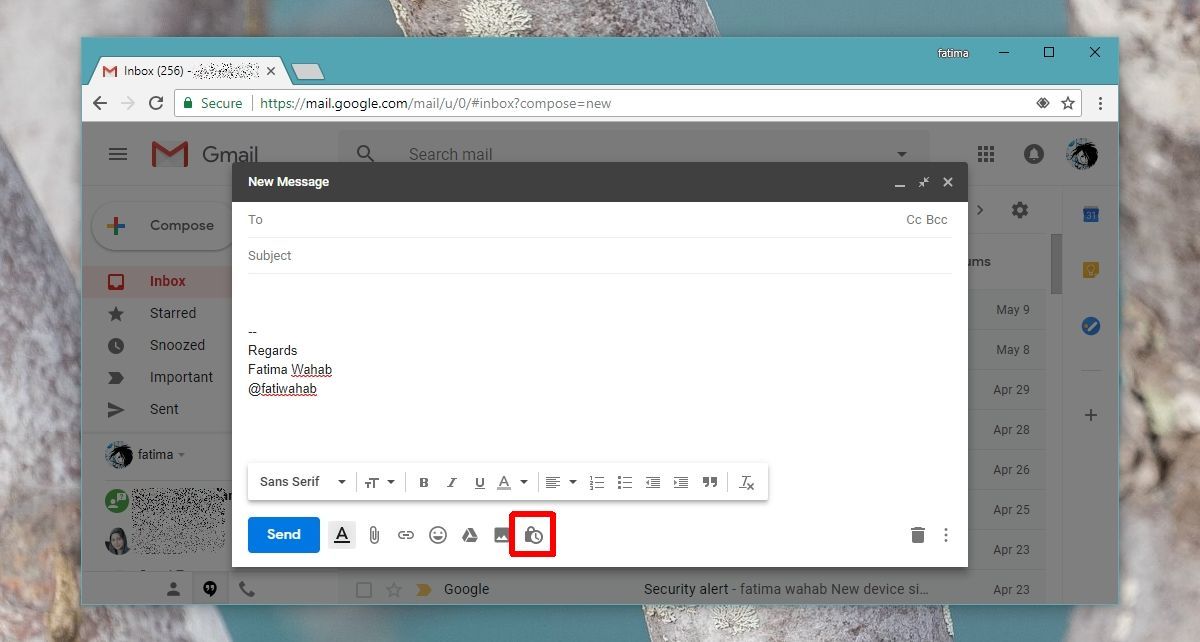





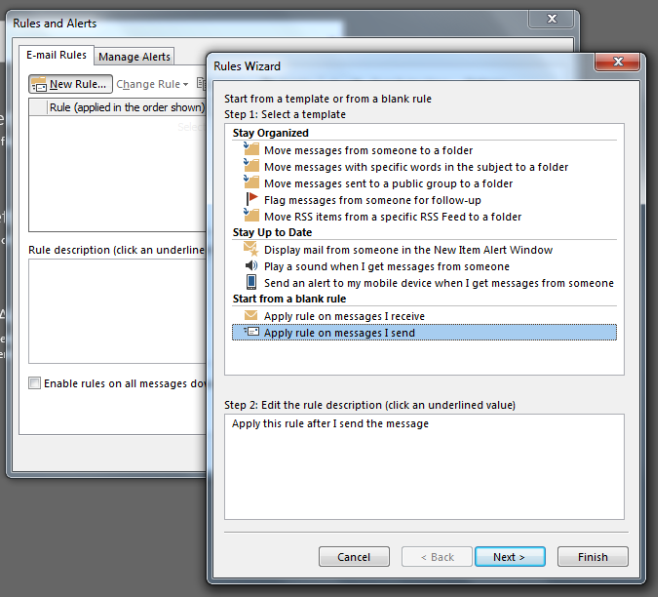



Comentários